بعد الضجة الكبيرة التي أحدثتها تقنية الذكاء الإصطناعي وتحيدًا روبوت الدردشة ChatGPT. قرر عملاق التكنولوجيا جوجل إطلاق أقوي بديل لشات جي بي تي وهو Bard. يمكن لجوجل بارد الإجابة على الأسئلة وتقديم المعلومات وإنشاء المحتوى، إضافة إلى التكامل مع تطبيقات وخدمات Google الأخرى. وفي هذا المقال سأقدم لكم أفضل 7 طرق للإستفادة من خدمة الذكاء الاصطناعي المقدمة من Google وهي Google Bard.
في معركة روبوتات الدردشة التي تعمل بالذكاء الاصطناعي، لم يتمكن Google Bard إلى حد الأن من الوصول إلى نفس شعبية ومستوي ChatGPT من OpenAI وBing AI من Microsoft. لكن هذا لا يعني أن بارد لا يستحق التجربة والإستخدام. حيث يوفر مزايا مثل نطق أسئلتك بدلاً من كتابتها وسماع الإجابات بصوت عالٍ. حدد موقعك، وسوف يقوم Bard بتوجيهك إلى الأماكن والأحداث القريبة.
 |
| ما هو Google Bard AI؟ |
كيفية إستخدام Google Bard
للبدء، يمكنك التوجه إلى bard.google.com، ثم قم بتسجيل الدخول عبر حساب Google الخاص بك، إذا لم تكن قد قمت بتسجيل الدخول بالفعل. انقر فوق Try Bard إذا ظهرت، ووافق على شروط الخدمة. في شاشة الدردشة، يقترح Bard بعض الأسئلة التي يمكنك طرحها إذا لم يكن لديك أي أسئلة خاصة بك الآن.
 |
| كيف استخدم Bard؟ |
1. اطلب من Bard البحث في Google
بناءً على الرد، يمكنك طرح أسئلة متابعة حول نفس الموضوع. وبدلاً من ذلك، انقر فوق الزر "Google it" أو "البحث في Google"، وسيقترح Bard عمليات البحث ذات الصلة. انقر فوق الرابط وسيتم توجيهك مباشرة إلى محرك البحث جوجل، يمكنك بعد ذلك، إعطاء رأيك في الرد. انقر فوق زر الايك إذا أعجبك الرد ووجدته مفيدًا. انقر فوق زر الإبهام للأسفل إذا لم يعجبك الرد أو لم تجده مفيدًا.
 |
| اطلب من Bard البحث في Google |
إذا قمت برفض الإجابة، سيُطلب منك الإشارة إلى سبب اختيارك للتقييم وإضافة أي تعليقات محددة. عند الانتهاء، انقر فوق إرسال. ومن هنا، يمكنك الاستمرار في طرح الأسئلة حول نفس الموضوع. إذا كنت ترغب في الانتقال إلى موضوع مختلف، فانقر على زر "محادثة جديدة" أعلى الشريط الجانبي الأيمن.
2. اطلب من Bard تعديل رده
اعتمادًا على سؤالك وإجابة Bard، يمكنك إخبار الذكاء الاصطناعي بتعديل الرد. يعد هذا مفيدًا بشكل خاص إذا طلبت من Bard إنشاء محتوى معين. بعد إرسال طلبك، انتقل إلى نهاية الرد، ثم يمكنك في صندوق الطلب أن تطلب من Bard تغيير الاجابة لجعلها أقصر أو أطول أو أبسط أو غير رسمية أو أكثر احترافية.
3. أبقِ خياراتك مفتوحة: اعرض المسودات الأخرى
 |
| اعرض المسودات الأخرى |
عندما تطلب من Bard إنشاء محتوى، سيوفر لك مسودات مختلفة من النصوص. لتجربة ذلك، اطلب من جوجل بارد إنشاء نوع ما من المحتوى. في الجزء العلوي الأيسر من الرد، انقر فوق زر القائمة المنسدلة أو "الاطّلاع على المسودات الأخرى" وسترى ثلاث مسودات أخرى للنص. انقر فوق المسودة التي تريد رؤيتها. بخلاف ذلك، يمكنك النقر على " إنشاء مسودات جديدة" للعثور على إجابات أخرى.
4. تحدث عن طلبك
بعد ذلك، حاول إرسال سؤال أو طلب عبر الصوت. انقر على أيقونة الميكروفون في المطالبة. في المرة الأولى التي تقوم فيها بذلك، قد تحتاج إلى السماح لـ Bard باستخدام الميكروفون الخاص بك. تحدث بكلماتك وانقر على أيقونة إرسال.
 |
| تحدث عن طلبك |
5. اطلب من Bard قراءة رده بصوت عالٍ
على الجانب الآخر، يمكنك سماع الرد بصوت عالٍ. انقر على أيقونة الاستماع في الجزء العلوي الأيسر من الرد. انقر على أيقونة الإيقاف المؤقت لإيقاف السرد مؤقتًا أو إغلاقه.
 |
| اطلب من Bard قراءة رده بصوت عالٍ |
6. احصل على معلومات محلية مع الموقع الدقيق
افتراضيًا، يحدد Google موقعك العام استنادًا إلى عنوان IP الخاص بك. ولكن هذا عادة ليس دقيقا. إذا كنت ترغب في استخدام Bard للحصول على مساعدة أو اقتراحات بشأن المتاجر والمطاعم والشركات والمعالم القريبة، فيمكنك إخباره باستخدام موقعك الدقيق، على افتراض أنك لا تمانع في مشاركة الموقع الجغرافي مع Google.
 |
| احصل على معلومات محلية مع الموقع الدقيق |
للقيام بذلك، انظر إلى المدينة المدرجة أسفل الشريط الجانبي الأيمن وانقر فوق تحديث الموقع. انقر فوق "السماح" لمنح Bard حق الوصول إلى موقعك. في نافذة حول هذا الموقع، انقر فوق "استخدام الموقع الجغرافي الدقيق". يتغير الرابط الموجود أسفل الموقع من عنوان IP الخاص بك إلى جهازك. يمكنك الآن استخدام Bard للحصول على معلومات حول المواقع والأنشطة القريبة.
7. مشاركة الإجابة أو تصديرها
هل تريد مشاركة الرد لإستخدامه في مكان آخر؟ بعد إرسال طلبك، انقر على أيقونة "المشاركة والتصدير"، الموجود أسفل الإجابات. افتراضيًا، لا يمكن للمستخدمين الآخرين رؤية محادثاتك. ولكن يمكنك مشاركة الرد بشكل عام إذا كنت ترغب في ذلك. انقر فوق الزر "مشاركة وتصدير" وحدد "مشاركة". انقر فوق إنشاء رابط متاح للجميع ، وسيتم نشر المحادثة عبر الإنترنت، حيث يمكن لأي شخص لديه الرابط رؤيتها. يمكنك أيضًا مشاركة الرابط عبر Facebook أو Twitter أو Reddit.
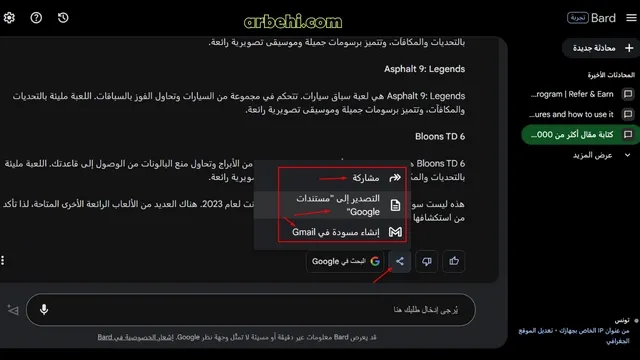 |
| مشاركة الإجابة أو تصديرها |
يمكنك كذلك إرسال الرد أو الإجابة إلى محرّر مستندات Google، وإذا كنت تحاول استخدامه لإنشاء مستند. انقر فوق الزر "مشاركة وتصدير" وحدد التصدير إلى "مستندات Google". انقر فوق الرابط الخاص بـ Open Docs لرؤية النص كمستند في Google Docs حيث يمكنك تعديله.
لتصدير رد كرسالة بريد إلكتروني في Gmail، انقر فوق الزر مشاركة وتصدير وحدد إنشاء مسودة في Gmail. انقر على الرابط فتح Gmail. يظهر النص بعد ذلك في Gmail حيث يمكنك مراجعته.
سلبيات جوجل بارد
مثل روبوتات الدردشة الأخري المدعومة بالذكاء الاصطناعي، إجابات Google Bard قد لا تكون دقيقة في بعض الأحيان، خاصة عندما يتم سؤالها عن مواضيع معقدة أو واقعية. قد تعكس الإجابات تحيزات معينة من التدريب أو تجعل الأمر يبدو كما لو أن الذكاء الاصطناعي لديه آراء أو مشاعر شخصية. قد يفشل Bard أيضًا في الاستجابة لطلبات معينة أو تقديم إجابات غير مناسبة.
انتبه أيضًا إلى أن Google قد تراجع محادثاتك لقياس كيفية عمل الأداة في محاولة لتحسين فعاليتها. وفي صفحة المساعدة الخاصة بـ Bard والخصوصية، تقول الشركة إن المراجعين البشريين سوف ينظرون إلى عينة عشوائية من الدردشات أو أجزاء من الدردشات لتقييم جودتها وتحديد ما إذا كانت الردود غير دقيقة أو ضارة أو ذات جودة منخفضة. لا ترتبط الدردشات التي تمت مراجعتها بأي حسابات مستخدمين محددة ولكن يتم الاحتفاظ بها لمدة تصل إلى ثلاث سنوات.
مع وضع عملية المراجعة التي تجريها Google في الاعتبار، تجنب مشاركة أي معلومات حساسة أو سرية أثناء الدردشة مع Bard. على الرغم من أن محادثاتك قد لا تتم مراجعتها في نهاية المطاف، تصرف كما لو أن التفاصيل التي تقدمها في أسئلتك وطلباتك سوف يراها أشخاص آخرون، وليس فقط بواسطة الروبوت نفسه.

